12インチのMacBookのディスプレイは、デフォルトで「1280 x 800」の解像度が設定されています。
しかし、その一つ上に「1440 x 900」の解像度も選択できるようになっており、これがMacBookで表示可能な最大領域となっています。
ここでは、最大解像度のメリットと、Macの画面を2分割する「Split View」機能を組み合わせて活用する方法を取り上げてみたいと思います。
目次
ディスプレイ解像度の変更について
変更方法
解像度の変更は「システム環境設定」>「ディスプレイ」>「解像度:変更」を選択し、右端の「スペースを拡大」を選ぶと解像度が「1440 x 900」に変わります。
ディスプレイのスペースを拡大すると、表示面積は増えますが、逆に文字等は小さくなります。どちらを取るかは人それぞれの好み、もしくはMacBookで何をするかにもよりますが…
メリット
例えば表示面積が増えると、Microsoft Excel(for Mac 2011)の場合、2列+6行多く表示できます(笑)
わたしは表示対象が小さくなっても、面積が増える方を選びました。
ここ最近、「1440 x 900」の解像度設定でMacBookを使っていますが、文字の小ささにはもう慣れました。
MacBook 12インチはRetinaディスプレイなので、小さな文字でも非常にくっきり表示されます。
「Split View」について
Split Viewとは何か
さて次に「Split View」ですが、これは「OS X El Capitan」から搭載された機能で、一度に二つのアプリケーションを同時に表示させて作業できる便利な機能です。
スプリットビューは、iOS 9で先に実装されており、「iPad Air 2」以上で利用可能となっています。OS XがiOSに歩み寄りつつある、一つの象徴と言えるかもしれません。
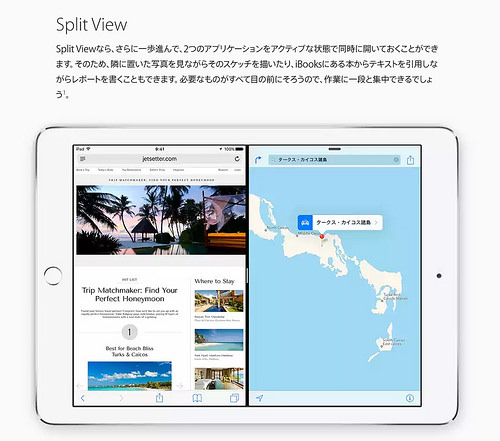
Split Viewについての詳しい解説
- Apple公式サイト
Split Viewで同時表示させるアプリ
多くのアプリがSplit Viewに対応していますが、中には対応していないアプリもあります。
わたしの使っているアプリの中では「Office for Mac 2011」は分割表示できません。WordやExcelでこそ分割表示をさせたいのに非常に残念。もしかしたら最新版では対応しているのかな?
オススメの組み合わせ
いろいろな組み合わせがあると思いますが、わたしはブログ執筆時にこのSplit Viewを活用しています。
Macユーザーに定番のブログエディタ「Mars Edit」の編集画面を片側に表示させながら、もう片側に「Safari」を表示させるという使い方が何気に快適なのです。
 MarsEdit – the blog editor for WordPress, Tumblr, Blogger and more.
MarsEdit – the blog editor for WordPress, Tumblr, Blogger and more. 
カテゴリ: ソーシャルネットワーキング
価格: ¥4,800
片側のSafariでブラウジングしながら、資料を参照したりリンクをコピーしたりして、それをもう片側に表示したMars Editで活用する、といった感じの使い方です。
ディスプレイの解像度変更+Split View
まず、12インチMacBookのデフォルト解像度(1280 x 800)で、Split Viewの片側にMarsEditの編集画面、もう片側にSafariを配置してみましょう。
左側のMarsEdit編集画面にて、画像がはみ出しているのがわかります。
WordPressのテーマには「Simplicity2」を使用していますが、テーマのメインカラム横幅は740px、画像は640pxに設定しているので、画像の全体が表示されないのです。
では、MacBookの画面解像度を1440 x 900に変更するとどうでしょうか?
編集画面上でも、画像全体が表示されるようになりました。こうするだけで、記事のレイアウトが掴みやすくなります。
あとは、右側のWebブラウザ(Safari)から、引用を引っ張っってきたりリンクをコピーしたりします。1画面でこうした作業ができるのは素晴らしいですね。
まとめ
12インチMacBookに限らず、MacやPCで、ディスプレイの解像度を変更して使った事がないなら、一度変更してみることをお勧めします。もしかしたら新しい使い方が見えてくるかもしれません。
同時に、Macユーザーなら「Split View」を組み合わせて使うと、作業効率がアップして幸せになれる?かもしれません(笑)
これを見てくださっている方の中で、もし「この組み合わせがとても便利!」というオススメがあったら、ぜひ教えてください。
個人的には、これからもSplit Viewでどんなアプリケーションを組み合わせて使うと便利か、いろいろ探ってみたいと思います。



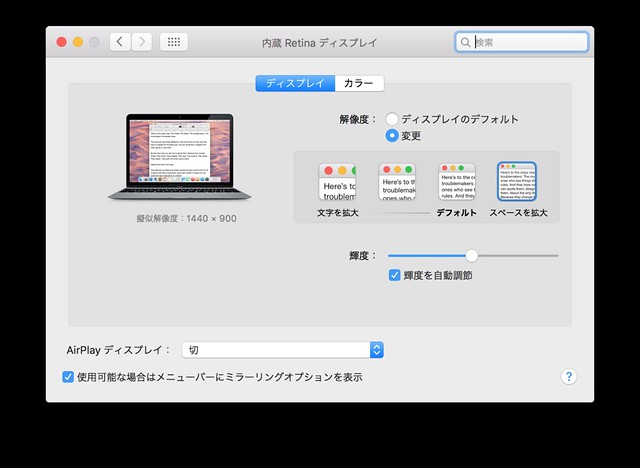
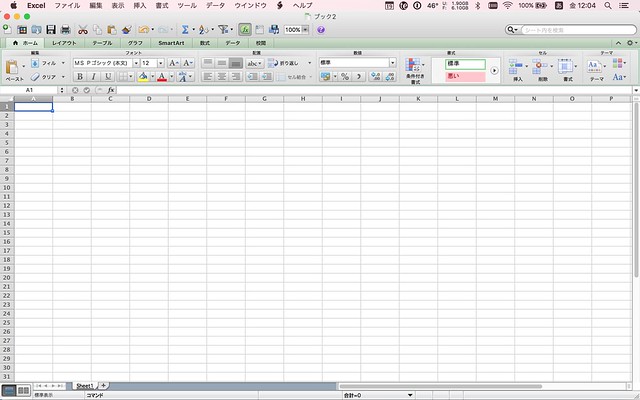
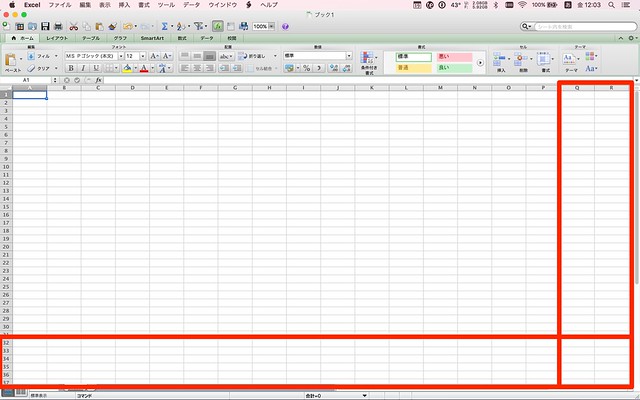
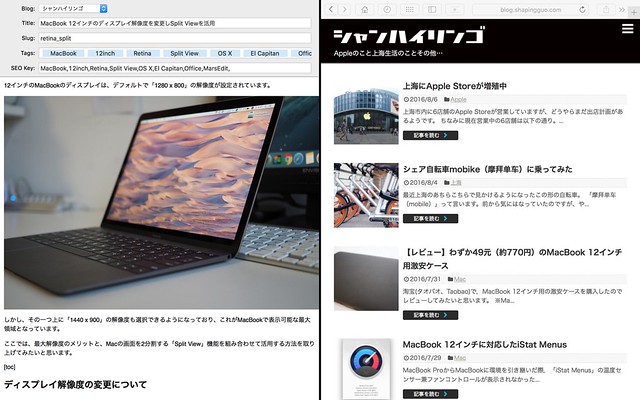
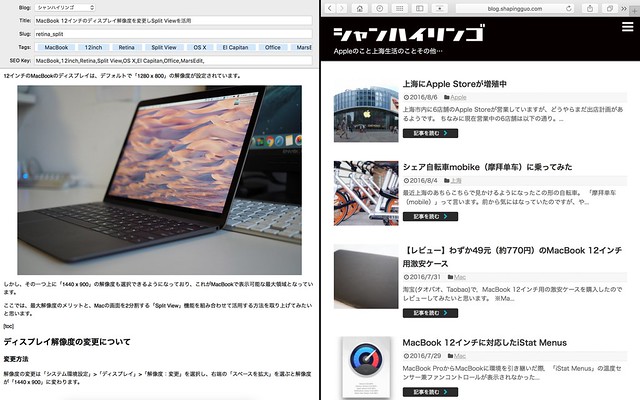


コメント